
Microsoft-lagene tar sikte på å være en one-stop-shop for arbeidet ditt, og det inkluderer forbruker informasjon fra nettet. Slik fortsetter du å holde tritt med favorittwebstedene dine ved å legge til RSS-feeder til Microsoft-lag.
Til tross for sosiale medier-feeder og mobile apper, RSS-feeder er fortsatt en av de enkleste og enkleste måtene å konsumere produksjonen på et nettsted.
Som SMS og E-post, er RSS-feeder robuste, enkle, og støttes omtrent overalt, noe som er grunt som SMS og e-post - de er sannsynlig å være rundt i svært lang tid. Så hvis du vil holde øye med hva som er utgitt av et nettsted eller en blogg, så er RSS-feeder den beste måten å gjøre det på.
I SLEKT: Slik legger du til apper til Microsoft-lagene
Microsoft-lagene lar deg koble så mange RSS-feeder til hvilke lagkanaler du liker som du vil. Start med å åpne lag og klikke på " Apps. "Mot bunnen av venstre sidebar.
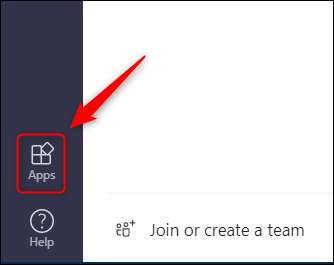
Skriv "RSS" i søkeboksen, og klikk deretter på RSS-kontakten som vises i resultatene.
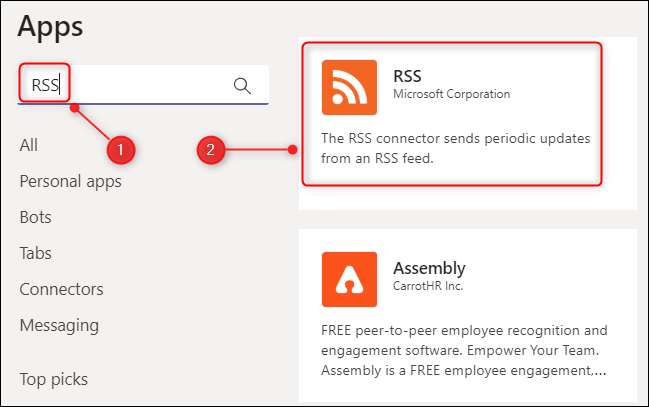
Velg "Legg til i en lag" -knappen.

Skriv inn navnet på kanalen du vil legge til RSS-feeden til, og velg den fra listen over matchende kanaler.

Hvis du allerede var i en kanal når du klikket på "Apps", blir den kanalen automatisk fylt ut, men du kan endre til en annen Microsoft-lagkanal hvis du vil.
Klikk nå "Sett opp en kontakt."
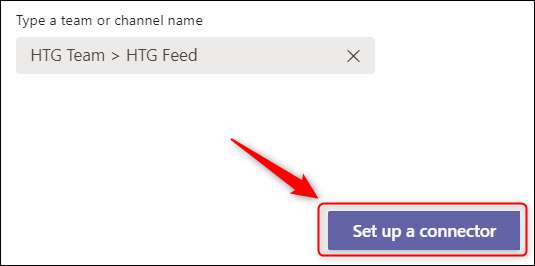
Skriv inn et navn for din feed, RSS-feed-lenken, frekvensen som du vil sjekke fôret, og velg endelig "Lagre".
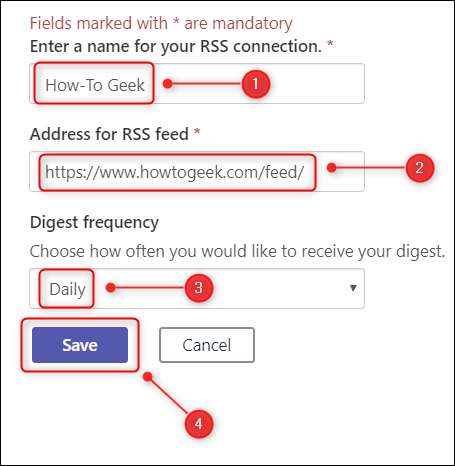
Fôret vil nå bli lagt til kanalen.
Hvis du vil fjerne eller endre en feed du har lagt til, klikker du på Tre-Dot-ikonet ved siden av kanalnavnet og velger "Koblinger".
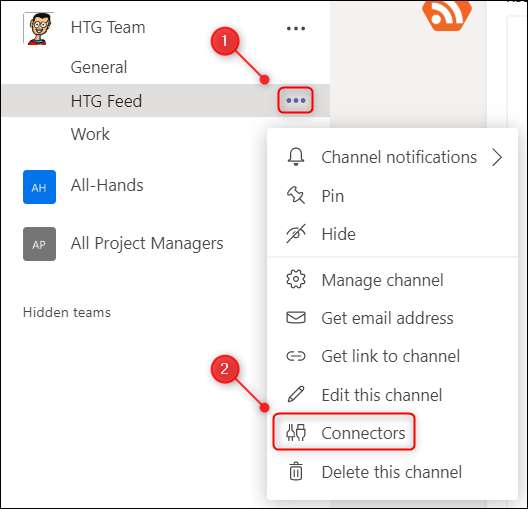
I venstre side-menyen klikker du på "Konfigurert".
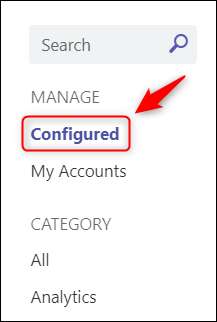
Nå, velg "1 konfigurert", og klikk deretter på "Administrer" ved siden av fôret du vil endre eller fjerne.
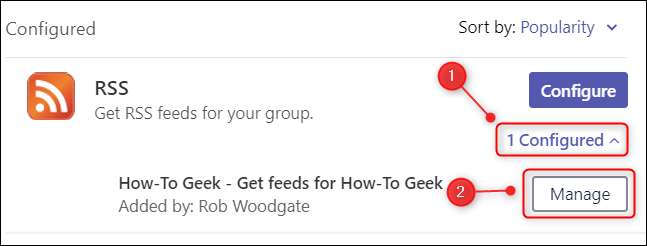
Merk: Tallet vil være mer enn en hvis du har konfigurert flere RSS-feeder.
Gjør eventuelle endringer du vil ha, og klikk på "Lagre", eller for å slette feedet, velg "Fjern".
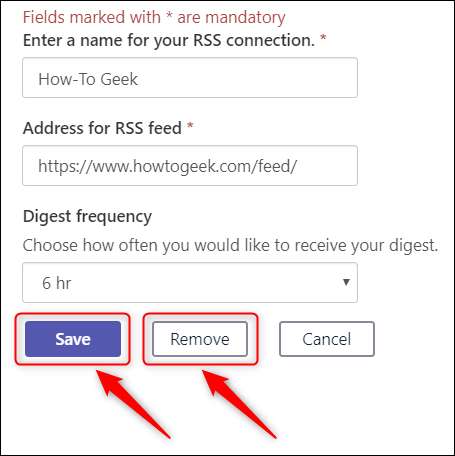
Fjerne fôret vil ikke slette tidligere fôrinnlegg. Det vil bare stoppe nye fra å vises.







